¿Cómo elegir el formato para una tarjeta SD en Windows 10?
- Inicio
- Support
- Consejos-Recuperación de datos
- Recuperación de la tarjeta SD
- ¿Cómo elegir el formato para una tarjeta SD en Windows 10?
Resumen
La tarjeta SD, de tamaño pequeño, velocidad de transferencia rápida y uso plug-and-jugable, es una nueva generación de memoria flash, hecha de semiconductores. Ha sido ampliamente utilizada en dispositivos portátiles. Entonces, ¿qué formatos están disponibles en Windows 10? ¿cómo recuperar los datos en una tarjeta SD una vez formateado por error?
Además de ser responsable de organizar y distribuir el espacio del dispositivo, también se encarga de la protección e indexación de los archivos almacenados. Específicamente, el sistema de archivos es responsable de crear, guardar, leer, editar, transferir archivos, y controlar el acceso a los archivos, también retirar archivos cuando los usuarios ya no los usan.
Crear un sistema de archivos es lo que llamamos formateo, también conocido como formateo de alto nivel. De esta manera se inicializará un disco o las particiones en un disco. Mientras tanto, todos los archivos serán borrados.

Varios tipos de tarjetas SD Recuperar las tarjetas SD, SDHC, SDXC.
Multiples formatos Imagenes,videos, audios y archivos comprimidos.
Fácil de operar Los novatos pueden manejar el programa fácilmente.
Muchos dispositivos Aparte de la tarjeta SD, también es compatible con disco duro, PC de Windows, PC Mac y etc.
Sistemas soportados Windows 10, 8.1, 8, 7, Vista, XP, 2000, Mac OS X10.6, 10.7, 10.8.
Soporta recuperación de varias tarjetas SD Recuperar las tarjetas SD, SDHC, SDXC.
Recuperación de multiples formatos – Imagen,video, audio y archivos comprimidos.
Fácil de operar – Los novatos pueden manejar el programa fácilmente.
Prueba gratisPrueba gratisPrueba gratis ¡Ya hemos proporcionado a 800 usuarios prueba gratis !2. Alta compatibilidad
- 1. No se puede leer un archivo más de 4GB y es fácil producir segmentos de archivo.
2.La seguridad es pobre.
3. Demasiado desperdicio de espacio de almacenamiento de archivos, lo que resulta en un bajo uso del disco.
4. Solo soporta el nombre de archivo con 8 caracteres
- 1. Conveniente para administrar archivos.
2. Capaz de leer un archivo de más de 4GB y no es fácil de producir segmentos de archivo.
- 1. Difícil de ser reconocido por dispositivos que no sean computadoras.
2. Tiene alguna pérdida de memoria flash.
- 1. Tiene ventajas de FAT32 y NTFS
2. Adecuado para memoria flash
- 1. Incompatible con los primeros dispositivos.
2. Se requiere un archivo de parche en el sistema XP
1. Generalmente, se recomienda el formato FAT32, porque es el más compatible.
2. Si solo se usa en un sistema XP o una computadora superior, puede seleccionar el formato exFAT.
3. Si desea utilizar completamente el espacio de almacenamiento sin preocuparse por la baja movilidad, el formato exFAT es su mejor opción.
4. NTFS no es adecuado para una unidad flash USB.
| Sistema de archivos | FAT32 | NTFS | exFAT |
|---|---|---|---|
| Sistema operativo | Win 95 OSR2 y versiones posteriores | Windows 2000 y versiones posteriores | Windows CE 6 / Vista SP1 / Windows 8 |
| Sector mínimo | 512 bytes | 512 bytes | 512 bytes |
| Sector máximo | 64 KB | 64 KB | 32768 KB |
| Tamaño máximo de un solo archivo | 2 bytes – 4 GB | Capacidad máxima para segmentar | 16 EB (valor teórico) |
| Capacidad máxima para formatear | 2 TB (Pero el límite del sistema de kernel NT es de 32 GB) | 2 TB – 256 TB (afectado por MBR, la partición GPT puede ser mayor). | 16 EB ( solo hasta 256 TB ahora) |

Renee Undeleter es un software de recuperación de datos versátil y práctico. No solo puede recuperar muchos tipos de archivos eliminados accidentalmente, sino también soporta la recuperación de disco formateado, especialmente tarjetas SD formateadas.
Cabe señalar que Renee Undeleter está diseñado con tres modos de recuperación: recuperación de archivos, recuperación de datos formateados y recuperación de disco duro, que pueden cumplir varios requisitos de usuarios. La interfaz clara también es amigable para los novatos.

Fácil de operar Recuperación rápida con simple 3 pasos.
Múltiples modos de recuperación Recuperación de archivos, de formateos y de particiones.
Tipos de archivos Imágenes, videos, audios, documentos, correos y más.
Creación de imagen Crear imagen de una unidad para acceder rápidamente a la partición y hacer respaldo.
Varios dispositivos Tarjeta SD, memoria USB, PC, Macbook, etc.
Fácil de operar Recuperación rápida con simple 3 pasos.
Múltiples modos de recuperación Recuperación de archivos, de formateos y de particiones.
Varios dispositivos Tarjeta SD, memoria USB, PC, Macbook, etc.

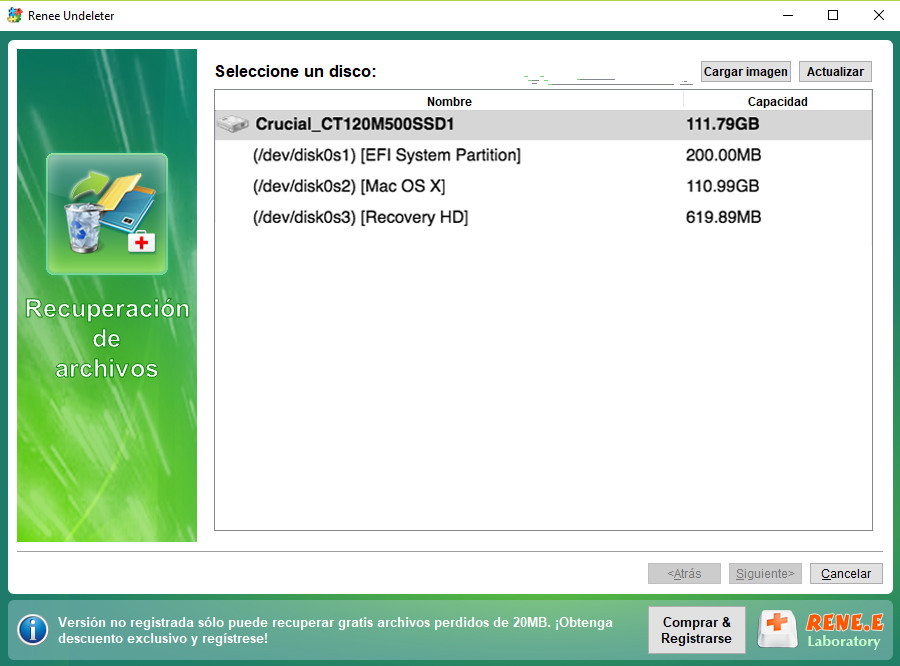

¿La tarjeta SD en que guarda muchas fotos y vídeos no se reconoce después de conectarse a la PC? También puede consultar aquí.
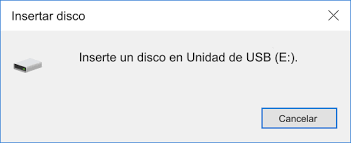
Simplemente reinicie la computadora. Una vez conectado a la red, el controlador se instalará automáticamente, luego la tarjeta SD sea reconocida normalmente.
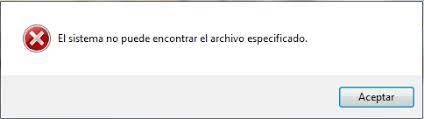
Posts Relacionados :
¿Cómo guardar fotos y aplicaciones en la tarjeta SD mediante el comando ADB en Android?
23-05-2020
Camila Arellano : ADB es una herramienta de depuración, con lo que podemos controlar el emulador del teléfono y los otros...
Recomendación de tarjeta SD para cámara de vigilancia con grabación en tarjeta SD
22-05-2020
Alberte Vázquez : Para protejer la seguridad personal y de la propiedad, muchas personas instalan cámaras de vigilancia internas y externas...
¿Cómo comprobar y reparar un disco duro RAW?
25-02-2019
Estella González : El disco duro que usamos habitualmente, si se ha usado por mucho tiempo, inevitablemente tendrá varios problemas. Este...
Soluciones: Windows 10/8/7 no pudo completar el formato de tarjeta SD
26-12-2018
Hernán Giménez : Es posible que en la tarjeta SD de su teléfono móvil o cámara se pierdan inexplicablemente los datos...
